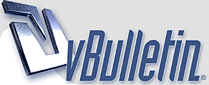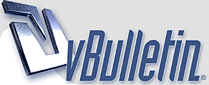| khaledbelal |
04-24-2010 02:23 PM |
الدرس الثاني والعشرين :إضافة أزرار إجرآت في بوربوينت - دورة Microsoft Powerpoint 2000
إدراج زر أمامي وخلفي - انقر القائمة عرض الشرائح.
- أشر إلى الأمر أزرار إجراءات ثم اختر زر الإجراء الذي تريده.
- اسحب على الشريحة ثم أفلت زر الماوس عندما يصبح زر الإجراء بالحجم الذي تريده.
- إذا لزم الأمر، املأ مربع الحوار إعدادات الإجراء ثم انقر موافق.
اختبار زر الأجراء - انقر زر معاينة عرض الشرائح.
- اعرض الشريحة التي تحتوي على زر الإجراء.
- انقر زر الإجراء.
إنشاء زر إجراء للانتقال إلى شريحة معينة - اختر الأمر عرض الشرائح ثم أزرار إجراءات.
- انقر الخيار مخصص.
- اسحب لإدراج زر الإجراء على الشريحة.
- انقر زر الخيار ارتباط تشعبي بـ وانقر سهم المربع المنسدل وانتق شريحة من لائحة وجهات الارتباط التشعبي.
- انتق الشريحة التي تريد أن ينقلك إليها زر الإجراء ثم انقر الزر موافق مرتين.
- انقرالأيمن على زر الإجراء ثم اختر إضافة نص.
- اكتب إسم الشريحة التي تريد أن يشير إليها زر الإجراء.
- انقر خارج زر الإجراء لإلغاء انتقائه.
- ابدأ بتقديم عرض الشرائح واختبر زر الإجراء.
- استعمال زر الإجراء Return (إرجاع) للعودة إلى آخر شريحة: إذا كنت تريد أن يتمكن الحضور من العودة إلى الشريحة التي كان يعاينها سابقاً، بغض النظر عن الشريحة الحالية في العرض التقديمي، أدرج زر الإجراء Return (إرجاع).
- إنشاء زر إجراء مربّع: اضغط المفتاح Shift أثناء السحب لإنشاء زر إجراء مربّع.
|